电脑作为我们工作和生活中不可或缺的工具,长时间不使用后再次开机出现黑屏问题,着实令人头疼。可能会由于多种原因导致这一现象,但不要担心,本文将带你一步步解决电脑长时间未使用后开机黑屏的问题。
一、开机后屏幕无显示的原因分析
在进行具体的操作步骤之前,我们需要了解电脑黑屏可能的原因。电脑长时间未使用可能会有以下几种情况:
1.显示器连接问题
2.电源问题:电源适配器或电池故障
3.硬件故障:如显卡、内存条、主板损坏
4.系统文件损坏导致的启动问题
5.灰尘积累导致散热不良

二、检查显示器和电源
1.检查显示器连接线
开机后,如果电脑后部的电源指示灯亮起,首先应检查显示器连接线是否松动或损坏。如果连接线正常,请尝试更换其他显示器或连接线,以排除显示器故障可能。
2.检查电源适配器和电池
确认电源适配器输出电压是否与电脑充电要求相匹配。如果可能,更换电池并使用另一个已知正常的电源适配器。
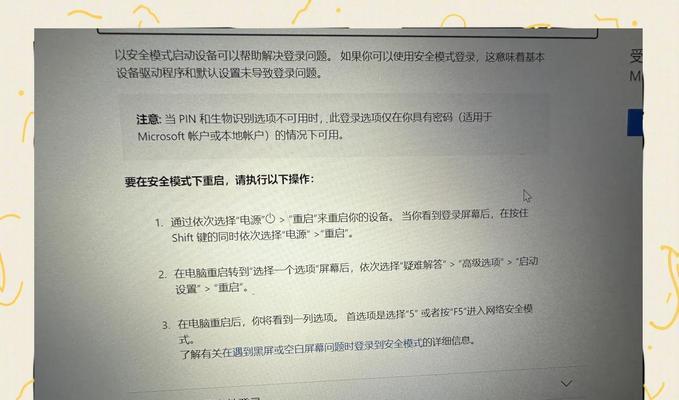
三、硬件检查
1.清理电脑内部灰尘
灰尘积累可能会导致硬件过热或连接不良,尤其是风扇和散热片部分。拔掉电源,打开电脑后盖,使用压缩空气或软毛刷轻轻清理灰尘。
2.检查显卡和内存条
重启电脑前,断电后打开机箱,检查显卡和内存条是否牢固插入插槽。根据需要轻柔地重新插拔显卡和内存条,确保良好的接触。

四、系统检查和修复
1.进入安全模式
1.在电脑重启的过程中,连续敲击F8键(不同电脑可能有所不同),尝试进入安全模式。
2.如果能够进入安全模式,说明硬件可能均无大碍,问题可能出在系统或驱动上。
2.系统修复和恢复
如果能够进入安全模式,可以尝试系统还原或使用系统修复功能来恢复电脑到之前的状态:
在安全模式下,打开“控制面板”>“系统和安全”>“备份和还原”进行系统还原。
如果系统还原不可行,可以尝试从安装盘或恢复盘启动电脑,选择“修复你的计算机”来使用系统修复选项。
五、求助专业人士
如果上述步骤都不能解决问题,可能是更深层次的硬件损坏。此时,最好的解决办法是带着电脑去专业的维修店进行诊断和维修。
六、预防措施
为了避免类似问题在未来发生,我们可以采取以下预防措施:
定期清理电脑内部灰尘,保持良好的通风。
长时间不使用电脑时,将电池充满电,并存储在干燥的环境中。
定期更新操作系统和驱动程序,保持电脑软件的最新状态。
七、
电脑长时间未使用后出现开机黑屏问题,通常可以通过检查显示器连接、电源、硬件以及尝试系统修复等步骤来解决。如果自行处理无效,求助专业人士将是明智的选择。通过这些预防措施和适当的维护,可以有效防止类似问题的发生,保证电脑的正常运行。
如果你在处理过程中遇到任何疑问,或者有其他电脑相关问题,欢迎提出,我们将尽所能为你提供帮助。通过本文的指导,希望你的电脑问题能够得到妥善解决。
标签: #电脑









